Cum se remediază eroarea Hogwarts Legacy LS-0013
Miscelaneu / / April 29, 2023
Moștenirea Hogwarts este un RPG captivant, deschis, de acțiune și aventură, care permite jucătorilor să controleze acțiunea din lumea vrăjitorilor. Deși jocul a fost lansat recent, se descurcă bine pe piață. Jocul video Hogwarts Legacy pentru versiunea pentru PC este disponibil atât pe Steam, cât și pe Epic Games Storefront. Dar, din păcate, mulți jucători se confruntă cu codul de eroare Hogwarts Legacy LS-0013 pe computer.
Conform mai multor rapoarte online, în timp ce lansează titlul Hogwarts Legacy pe computerul Windows, jucătorii nefericiți întâmpină eroarea specifică care indică „LS-0013: Jocul nu se poate lansa”. Acum, dacă de asemenea, întâmpinați o astfel de eroare destul de des, atunci urmați acest ghid de depanare pentru a o remedia. Sunt șanse mari să existe unele probleme cu fișierele de joc instalate pe computer, care pot fi remediate.
Citește și
Remediere: Hogwarts Legacy nu folosește GPU
Remediere: Hogwarts Legacy se prăbușește pe Steam Deck
Cum să remediați problema Hogwarts Legacy Compiling Shaders
Cum să remediați eroarea de cădere a caracterului Hogwarts Legacy
Cum să remediați bug-ul Infamous Foes Hogwarts Legacy
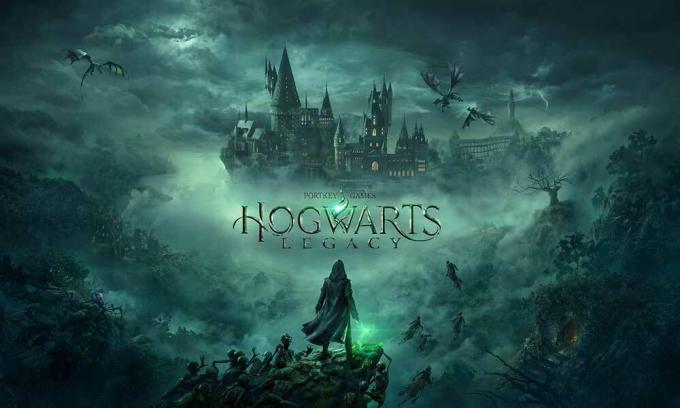
Conținutul paginii
-
Cum se remediază eroarea Hogwarts Legacy LS-0013
- 1. Rulați Epic Games Launcher ca administrator
- 2. Actualizați Epic Games Launcher
- 3. Verificați actualizările Hogwarts Legacy
- 4. Verificați și reparați fișierele jocului
- 5. Ștergeți Webcache-ul Lansatorului
- 6. Dezactivați aplicațiile de fundal
- 7. Actualizați sistemul de operare Windows sau Build
- 8. Lista albă Hogwarts Legacy în Windows Firewall
- 9. Reinstalați Epic Games Launcher
Cum se remediază eroarea Hogwarts Legacy LS-0013
Cu toate acestea, dacă încă vă confruntați cu codul de eroare LS-0013 pe computer chiar și după verificarea fișierelor de joc, cel mai probabil este să jucați o versiune de joc învechită, ceea ce vă deranjează foarte mult. În timp ce nu rulează aplicația de joc ca administrator, datele cache-ului web corupte ale Epic Games Launcher, aplicațiile care rulează în fundal inutile, problemele de blocare cu paravanul de protecție Windows etc. ar putea fi motivele din spatele acestui lucru eroare.
Din fericire, am menționat câteva posibile soluții pentru tine care ar trebui să fie utile. Asigurați-vă că urmați toate metodele de depanare una câte una până când eroarea este remediată complet. Așa că, fără să mai pierdem timpul, să ne lansăm.
Citește și
Cum să remediați eroarea Hogwarts Legacy Merlin Trials
Reclame
1. Rulați Epic Games Launcher ca administrator
Se pare că rulați Epic Games Launcher pe computerul dvs. Windows, dar nu ați permis accesul administratorului cu privilegiul de control al contului de utilizator. Acum, dacă faci și tu aceeași greșeală, asigură-te că rulezi lansatorul jocului ca administrator, urmând pașii de mai jos.
- Rclic dreapta pe Lansatorul Epic Games dosarul de cerere.

- Click pe Proprietăți > Du-te la Compatibilitate fila.
- Acum, selectați Rulați acest program ca administrator casetă de selectare pentru ao activa.
- Click pe aplica și apoi selectați Bine pentru a salva modificările.
- Odată terminat, puteți rula jocul Hogwarts Legacy pe lansatorul dvs. Epic Games.
Publicitate
Citește și
Remediere: Hogwarts Legacy nu se modifică rezoluția sau Ecran complet / Fereastra fără margini nu funcționează
2. Actualizați Epic Games Launcher
Uneori, o versiune învechită a Epic Games Launcher poate cauza, de asemenea, mai multe probleme cu lansarea jocului sau erori. Acum, puteți urma pașii de mai jos pentru a actualiza aplicația Epic Games Launcher pe PC.
- Închideți Epic Games Launcher și apoi apăsați pe Ctrl+Shift+Esc cheile pentru deschidere Gestionar de sarcini.
- Acum, faceți clic pe Procesele > Faceți clic pe EpicGamesLauncher.exe sarcină.
- Selectați Încheiați sarcina pentru a închide procesul specific.
- Odată închis, reporniți computerul pentru a aplica modificările.
- Data viitoare când deschideți Epic Games Launcher, acesta va verifica automat actualizările.
3. Verificați actualizările Hogwarts Legacy
Vă recomandăm să verificați manual actualizarea jocului Hogwarts Legacy, urmând pașii de mai jos pentru a evita problemele sau blocările la lansarea jocului.
- Deschis Lansatorul Epic Games > Accesați Bibliotecă.
- Faceți clic pe pictograma cu trei puncte chiar lângă Moștenirea Hogwarts.
- Acum, asigură-te că Porniți cel Actualizare automată opțiune.
4. Verificați și reparați fișierele jocului
Sunt șanse mari să rulați cumva fișiere de joc corupte sau lipsă pe computer. Dacă vi se întâmplă acest lucru, asigurați-vă că verificați și reparați fișierele de joc instalate pe sistemul dvs. urmând pașii de mai jos pentru a verifica dacă jocul funcționează bine sau nu.
- Deschis Lansatorul Epic Games > Faceți clic pe Bibliotecă.
- Acum, faceți clic pe pictograma cu trei puncte al Moștenirea Hogwarts joc.
- Selectați Administra din lista derulantă > Faceți clic pe Verifica.
- Așteptați ca procesul să finalizeze procesul de verificare.
- După ce ați terminat, reporniți computerul și apoi lansați jocul pentru a aplica modificări.
Notă: Ei bine, procesul de reparare poate dura ceva timp, în funcție de dimensiunea fișierului jocului.
5. Ștergeți Webcache-ul Lansatorului
Asigurați-vă că urmați pașii de mai jos pentru a șterge cu ușurință datele cache-ului web Epic Games Launcher de pe computer, care ar putea remedia eroarea LS-0013 în majoritatea cazurilor. Pentru a face acest lucru:
Windows:
- Primul, Click dreapta pe pictograma barei de sistem din colțul din dreapta jos.
- Acum, părăsiți Epic Games Launcher făcând clic pe Ieșire.
- apasă pe Win+R cheile pentru a deschide Alerga căsuță de dialog.
- Tip %localappdata% și lovit introduce a deschide a Explorator de fișiere fereastră.
- Deschideți instalația Dosarul Lansatorului Epic Games.
- Apoi, deschideți Dosar salvat > Faceți clic pe Dosarul Webcache.
- Apoi asigurați-vă că Șterge folderul și reporniți sistemul.
Mac:
- Ieșiți din Lansatorul Epic Games > Deschideți Finder.
- Click pe Merge > Navigați la Pliant.
- Tip ~/Library/Caches/com.epicgames. EpicGamesLauncher și apăsați introduce.
- Acum, Șterge cel folderul webcache la Coșul de gunoi.
- Selectați Control > Faceți clic pe Gunoi.
- Click pe Goliți Coșul de gunoi și relansați clientul.
6. Dezactivați aplicațiile de fundal
Unele aplicații de fundal pot cauza mai multe probleme cu performanța sistemului Windows, precum și erori de lansare a jocului. Ar trebui să urmați pașii de mai jos pentru a vă asigura că închideți sarcinile inutile de rulare în fundal care vă pot deranja foarte mult.
- apasă pe Ctrl+Shift+Esc cheile pentru deschidere Gestionar de sarcini.
- Du-te la Procesele fila și verificați ce sarcini consumă resurse mai mari, cum ar fi CPU sau memorie.
- Acum, faceți clic pentru a selecta sarcina specifică care nu este necesară.
- Apoi selectați Încheiați sarcina să-l închidă cu forță.
- Asigurați-vă că efectuați aceiași pași pentru fiecare sarcină terță parte care consumă resurse mai mari.
- După ce ați terminat, reporniți computerul pentru a aplica modificările.
7. Actualizați sistemul de operare Windows sau Build
De asemenea, puteți continua să verificați actualizarea software-ului Windows de pe computer, urmând pașii de mai jos pentru a vă asigura că rulați cea mai recentă versiune a sistemului de operare sau numărul de versiune. Se pare că utilizați un sistem învechit pe mașină, care este deranjant în rularea jocurilor video.
- apasă pe Câștig+I cheile pentru deschidere Setări Windows.
- Click pe Windows Update > Faceți clic pe Verifică pentru actualizări.

- Dacă există o actualizare disponibilă, faceți clic pe Descarca si instaleaza.
- Așteptați finalizarea procesului de actualizare.
- După ce ați terminat, reporniți computerul pentru a aplica modificările.
8. Lista albă Hogwarts Legacy în Windows Firewall
De asemenea, ar trebui să încercați să permiteți programul de joc Hogwarts Legacy în protecția Windows Firewall, urmând pașii de mai jos pentru a reduce blocările, erorile etc.
- Deschide Meniul Start > Căutați și deschideți Panou de control.
- Mergi la Sisteme și securitate > Deschide Windows Firewall.
- Selectați Permiteți o aplicație sau o funcție prin Windows Firewall.
- Acum, faceți clic pe Schimbă setările > Selectați Permite o altă aplicație.
- Selectați Naviga > Faceți clic pentru a selecta Moștenirea Hogwarts.
- Click pe Adăuga și asigurați-vă că salvați modificările.
9. Reinstalați Epic Games Launcher
Dacă niciuna dintre metode nu a funcționat pentru dvs., asigurați-vă că dezinstalați și reinstalați Epic Games Launcher pe computer, urmând pașii de mai jos. Această metodă ar trebui să fie utilă pentru a rezolva erori temporare cu Epic Games Launcher.
- apasă pe Win+R cheile pentru a deschide Alerga căsuță de dialog.
- Tip appwiz.cpl și lovit introduce a deschide Programe si caracteristici sub Panou de control.
- Acum, asigurați-vă că localizați și Click dreapta pe Lansatorul Epic Games din lista de programe instalate.
- Click pe Dezinstalează > Urmați instrucțiunile de pe ecran pentru a finaliza dezinstalarea.
- Reporniți computerul pentru a aplica modificări > Accesați oficial Site-ul Epic Games.
- Descărcați cel mai recent fișier de instalare Epic Games Launcher și instalați-l.
- În cele din urmă, conectați-vă la contul Epic Games și apoi reinstalați jocul Hogwarts Legacy.
Presupunem că acest ghid v-a fost de ajutor. Nu ezitați să întrebați în comentariul de mai jos pentru întrebări suplimentare.
Citește și
Remediere: eroare Hogwarts Legacy DirectX

![Cum se instalează firmware-ul oficial Nougat pe Tecno W1 [Stock ROM]](/f/40abf2aea3e2214b4cae962d808d5b0e.jpg?width=288&height=384)

